DirPrintOK היא תוכנית הדפסת ספרייה חינמית של היזם של Q-Dir
- קטגוריה: תוֹכנָה
דיר ליסטר היא אפשרות טובה אם אתה מחפש תוכנת הדפסת ספריות. אם אתה רוצה אלטרנטיבה, אתה יכול לנסות את DirPrintOK שמציע פונקציונליות דומה.

DirPrintOK הוא כלי חינמי המיוצר על ידי Nenad Hrg, מפתח ה- מנהל קבצים מבריק של Q-Dir .
הממשק של DirPrintOK אולי נראה במבלבל מעט במבט ראשון, אך התחושה הזו תעלם ברגע שתתחיל להשתמש בו. סרגל הכתובות בחלקו העליון מציג את הנתיב של התיקיה הנוכחית והחלונית הגדולה מימין מציגה את תוכן התיקיה. סרגל הצד השמאלי משמש כחלונית העץ ודומה לזה של סייר Windows; אתה יכול ללחוץ על כל פריט שם כדי להציג את תוכנו בחלונית הראשית.
בוא נחזור לחלונית הראשית של DirPrintOK, מכיוון שכאן תמצאו את כל האפשרויות השימושיות. בחלונית מוצגות רשימות קבצים ותיקיות בעמודות, למשל שם, גודל, סיומת, נתיב, תאריך שונה ואחרים.
יתכן ששמת לב שלחלונית סרגל כלים משלה. כברירת מחדל, הוא משתמש בתצוגת המסנן, כלומר אתה יכול להשתמש במילת מפתח או ב- RegEx (ביטוי רגיל) בשדות הכללה / אי הכללה כדי לצמצם את החיפוש לפורמטים של קבצים, שמות או פרמטרים אחרים.
תצוגת רשימת העץ זהה לתצוגת המסנן אך ללא אפשרויות החיפוש. זוהי יותר תצוגת סייר קבצים מאשר כלי נפרד. ניתן להתאים אישית את רשימת העמודות ולשמור את בחירת העמודה לשימוש עתידי.
המסוף מציג את תוכן התיקיה שנבחרה בממשק כמו שורת פקודה. אתה יכול להריץ את הפקודה DIR מהכרטיסייה המובנית במסוף.
חיפוש כוננים ותיקיות
לחץ על תווית כונן בחלונית השמאלית של DirPrintOK והיא אמורה להתחיל סריקה של הכונן. לאחר השלמת הסריקה תוכל לבצע חיפוש בתיקיות. לשם כך, פשוט בחר תיקיה ולחץ עליה באמצעות לחצן העכבר הימני ובחר 'סרוק'.
ישנם כמה סמלי כונן הממוקמים בפינה השמאלית העליונה, שניתן להשתמש בהם גם כדי להתחיל בחיפוש.
יש גם תפריט לבחירת כונן / תיקיה משמאל לו. וחשוב מכך, ישנם ארבעה סמלים מעל סמלי הכונן. הראשון הוא זכוכית מגדלת מדי שיכולה להועיל לחלק מהמשתמשים. הסמל עם חלון ו- x מבטל את החיפוש הנוכחי, ואילו הסמל עם שני החלונות גורם לחלונות לקפוץ אל חלון עצמאי. ניתן להשתמש בסמל האחרון לסגירת כל החלונות.
מכיוון שתהליך החיפוש יכול לארוך זמן רב, תלוי בגודל הכונן שלך וכמות הנתונים בו, אתה יכול להשתמש בתפריט הנפתח של שורת הכתובת כדי לבחור תיקיה ספציפית לחיפוש בה. אתה יכול להשתמש בלחצני הרמות הרחבה ( 0,1,2 ....) לפתיחת תיקיות משנה במקום לחיצה כפולה על כל אחת מהן.
טיפ: השתמש בשליטה או Shift כדי לסרוק את התיקיה בחלון חדש.
הדפסת ספריות
DirPrintOK יכול לשמור את רשימת התיקיות בתבניות שונות. כדי להשתמש בזה, בחר באפשרות 'ייצא' ושמור את התוצאות בטקסט, HTML, CSV, XLS ו- DOC. DirPrintOK יפתח אוטומטית את תוכנית המטפל של המסמך שנשמר.

וודא שבחרת את התיקיה בחלונית השמאלית, מכיוון שזה זה שמיוצא. הקובץ המודפס מכיל את העמודות שאתה רואה בממשק התוכנית, אז אל תשכח להתאים אישית גם את הבחירה אם ברצונך להוסיף או להסיר מידע.

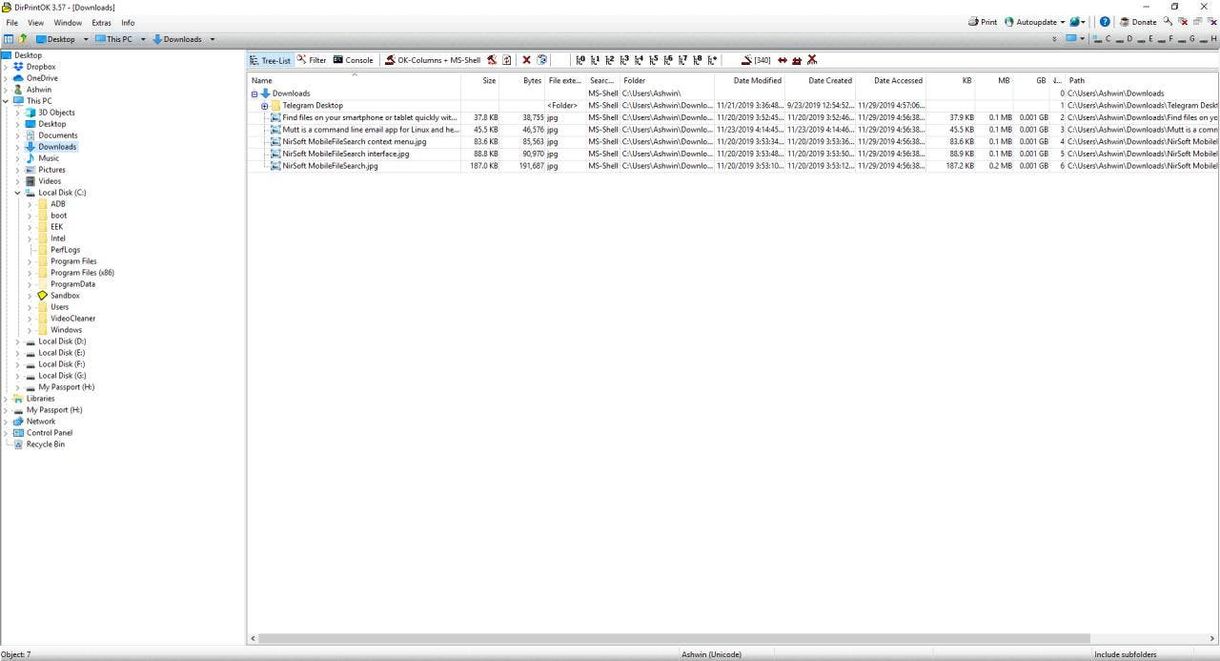
נניח למשל, אתה גולש בתיקיית ההורדות באמצעות החלונית בצד ימין ואתה רוצה להדפיס אותה, אך אם שולחן העבודה נבחר בחלונית השמאלית, התוכנית לא תדפיס את תוכן התיקיה 'הורדות'. יהיה עליך להשתמש בעץ שבחלונית השמאלית כדי לנווט לספריית ההורדות.
DirPrintOK הוא נייד, ומשקלו הוא פחות מ- 900 KB. הערה: היישום מאחסן את הגדרותיו בקובץ INI בתיקיה הבאה: C: משתמשים USERNAME AppData Roaming DirPrintOK.

DirPrintOK
עבור חלונות
הורד עכשיו